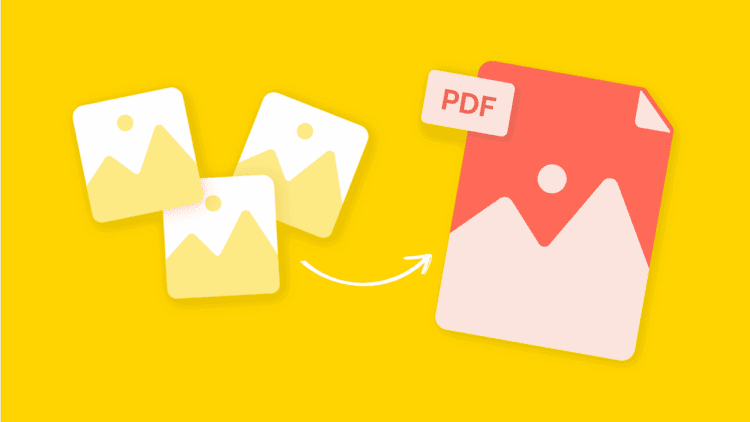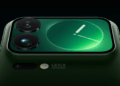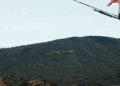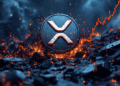فهرست مطالب
تبدیل عکس به پی دی اف، یکی از نیازهای پرکاربرد در دنیای دیجیتال امروزی است که برای اشتراکگذاری آسان، کاهش حجم فایلها و حفظ کیفیت اسناد انجام میشود.
ابزارهای متنوعی برای این منظور وجود دارد که هر کدام ویژگیها و قابلیتهای خاص خود را دارند. در این مقاله از تکناک، بهصورت کامل و جامع به آموزش تبدیل عکس به PDF برای کامپیوتر و گوشیهای موبایل میپردازیم و بهترین ابزارهای موجود را معرفی میکنیم.
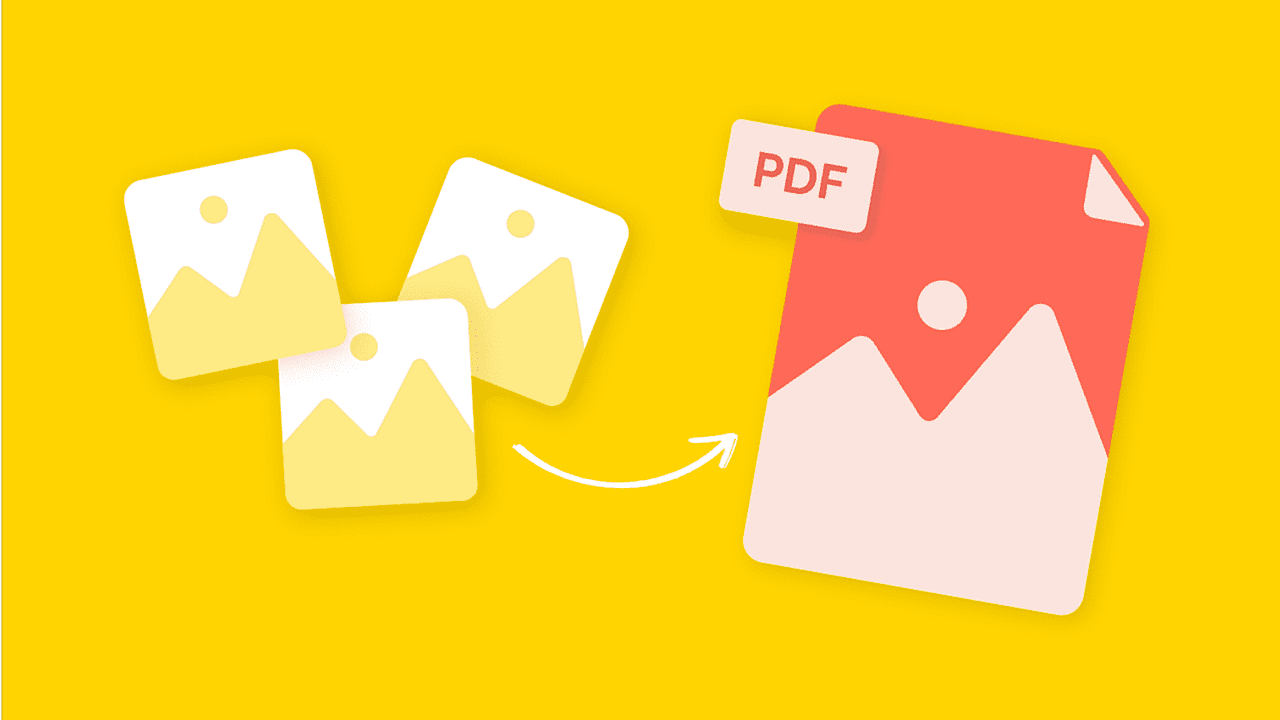
01
از 07چرا باید عکس را به PDF تبدیل کنیم؟
تبدیل عکس به پی دی اف بسیار کاربردی است. فایلهای PDF به دلیل فرمت استاندارد خود، در همه دستگاهها و سیستمعاملها بهصورت یکپارچه نمایش داده میشوند و اشتراکگذاری آنها از طریق ایمیل، پیامرسانها یا فضای ابری آسان است. این فرمت کیفیت تصاویر را حفظ میکند و امکان فشردهسازی بدون کاهش کیفیت را فراهم مینماید.
همچنین، PDF قابلیت ادغام چندین تصویر در یک فایل منسجم را دارد که برای ارائههای حرفهای، آرشیو اسناد یا ارسال مدارک رسمی گزینه ایدهآلی است. علاوه بر این، PDF با پشتیبانی از رمزگذاری و امکان افزودن حاشیهنویسی، امنیت و انعطافپذیری بیشتری نسبت به فرمتهای تصویری ارائه میدهد.
مزایای ذخیره عکسها در قالب PDF
ذخیرهکردن عکسها در قالب PDF مزایای زیادی دارد که آن را به گزینهای کاربردی برای مدیریت و اشتراکگذاری تصاویر تبدیل میکند. این فرمت، فشردهسازی عکسها را با حفظ کیفیت امکانپذیر میسازد و منجر به کاهش حجم فایل و صرفهجویی در فضای ذخیرهسازی میشود. فایلهای PDF به دلیل سازگاری با همه سیستمعاملها و دستگاهها، بدون نیاز به نرمافزارهای خاص، بهراحتی قابلمشاهده هستند.
همچنین، این فرمت از رمزگذاری پشتیبانی میکند که برای محافظت از تصاویر حساس بسیار کاربردی است. با PDF میتوان چندین تصویر را در یک فایل واحد ادغام کرد که مدیریت و اشتراکگذاری آنها را آسانتر میکند. علاوه بر این، پی دی اف کردن تصاویر کیفیت آنها را حفظ کرده و امکان افزودن متن، یادداشت یا فهرست، سازماندهی و توضیح تصاویر را سادهتر میکند.
تفاوت فرمت JPG و PNG با PDF
عکسها معمولاً در سه فرمت رایج JPG، PNG و PDF ذخیره میشوند. فرمتهای JPG و PNG برای ذخیره تصاویر طراحی شدهاند، درحالیکه PDF فرمتی مخصوص برای اسناد است.
JPG با فشردهسازی با اتلاف، حجم فایل را کاهش میدهد، اما ممکن است کیفیت تصویر کمی افت کند. در مقابل، PNG از فشردهسازی بدون اتلاف استفاده میکند، ازاینرو کیفیت را کاملاً حفظ میکند و برای تصاویر با شفافیت یا گرافیکهای ساده مناسب است.
از طرفی، PDF میتواند چندین تصویر، متن و دیگر اسناد را در یک فایل واحد ترکیب کند. همچنین امکان رمزگذاری و سازماندهی دارد و برای اشتراکگذاری، چاپ و آرشیو بلندمدت نیز مناسبتر است، اما معمولاً حجم بیشتری نسبت به فرمت JPG و PNG دارد.
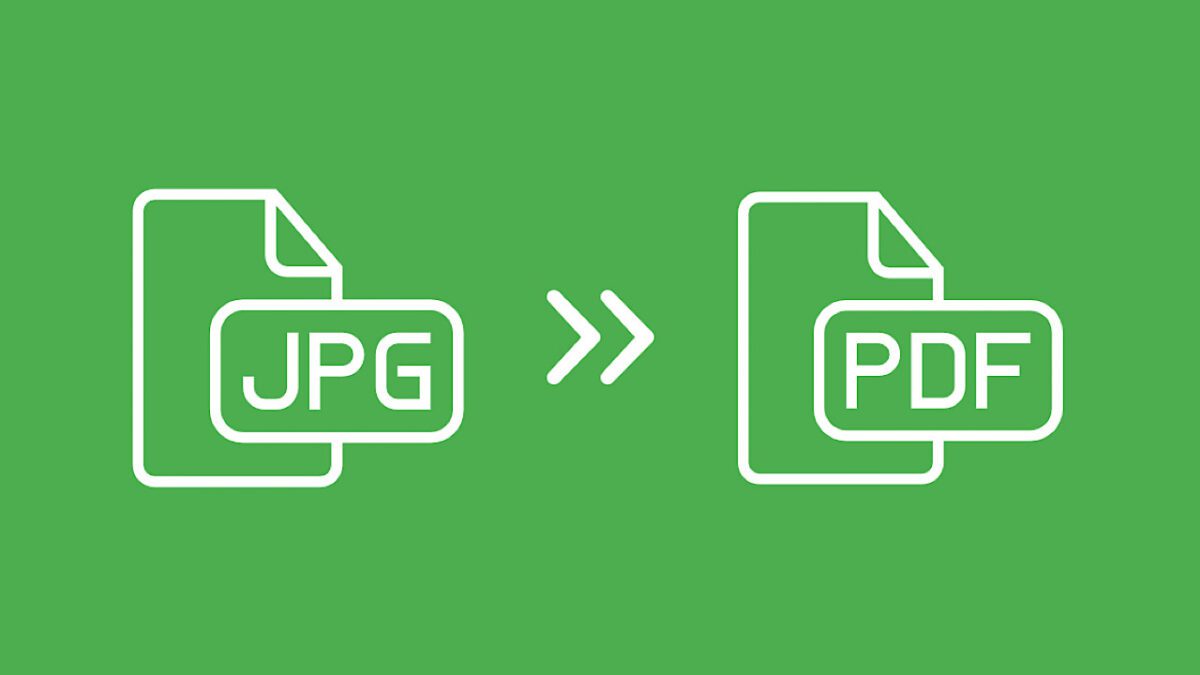
کاربرد PDF برای ارسال مدارک و اسناد رسمی
ارسال مدارک و اسناد با PDF کاربردهای زیادی دارد، زیرا کیفیت و ساختار سند را حفظ میکند و با تمامی دستگاهها و سیستمعاملها سازگار است. همچنین، امکان امنیت و رمزگذاری فایل پی دی اف را نیز فراهم میکند که آن را بسیار ایمن میسازد.
این فرمت امکان ترکیب چندین صفحه، متن و تصویر را در یک فایل واحد میدهد، از تغییرات ناخواسته جلوگیری میکند و برای چاپ باکیفیت و آرشیو بلندمدت گزینه ایدهآلی است. همچنین، امکان اشتراکگذاری از طریق ایمیل یا فضای ابری نیز دارد که آن را به گزینهای استاندارد برای ارسال تبدیل میکند.
02
از 07روشهای تبدیل عکس به PDF در کامپیوتر
تبدیل عکس به پی دی اف در کامپیوتر به روشهای مختلفی انجام میشود که هر کدام باتوجهبه نیاز و ابزارهای موجود ساده و کاربردی هستند. در ادامه، چند روش کاربردی برای پی دی اف کردن عکس در کامپیوتر آورده شده است.
استفاده از قابلیت Print to PDF در ویندوز
برای تبدیل عکس به PDF در ویندوز، از قابلیت Print to PDF استفاده میشود. برای این کار لازم است مراحل زیر را طی کنید:
- ابتدا باید تصویر را در یک نمایشگر عکس (مانند Photos) باز کنید.
- سپس گزینه Print را انتخاب نمایید و چاپگر را روی “Microsoft Print to PDF” تنظیم کنید.
- در این مرحله باید تنظیمات دلخواه را اعمال کرده و فایل PDF را ذخیره کنید. این روش سریع، رایگان و بدون نیاز به استفاده از نرمافزار اضافه است.
آموزش پی دی اف کردن عکس در مک (macOS) با Preview
برای تبدیل عکس به PDF در مک با استفاده از قابلیت Preview در سیستمعامل مک (macOS)، لازم است مراحل زیر را دنبال کنید:
- ابتدا تصویر مورد نظر (JPG، PNG یا غیره) خود را در اپلیکیشن Preview (گزینه Export as PDF) باز کنید.
- از منوی File، گزینه Print را انتخاب کنید یا کلیدهای Command + P را فشار دهید.
- در پنجره چاپ، در گوشه پایین سمت چپ، روی منوی PDF کلیک کنید و گزینه “Save as PDF” را انتخاب نمایید.
- نامی برای فایل انتخاب کنید، محل ذخیرهسازی را مشخص کرده و روی Save کلیک کنید.
معرفی نرمافزارهای تخصصی برای تبدیل عکس به PDF
نرمافزارهای تخصصی برای تبدیل عکس به پی دی اف وجود دارند که به کاربران امکان میدهند تصاویر را با حفظ کیفیت بالا و امکانات پیشرفته به فرمت PDF تبدیل کنند. این نرمافزارها اغلب قابلیتهایی مانند فشردهسازی فایلهای پی دی اف، OCR (تشخیص متن) و پردازش دستهای را نیز ارائه میدهند. در ادامه، با چند مورد این از نرمافزارهای تخصصی که بهترین روش برای تبدیل عکس به PDF هستند، آشنا میشویم.
Adobe Acrobat – برای ویرایش، ادغام و رمزگذاری فایلها
نرمافزار Adobe Acrobat، یکی از بهترین ابزارهای کامپیوتر تخصصی برای تبدیل عکس به پی دی اف است که امکانات پیشرفتهای برای ویرایش، ادغام و رمزگذاری فایلها ارائه میدهد. با کمک این نرمافزار میتوانید تصاویر مختلف با فرمت JPG، PNG را بهراحتی به PDF تبدیل کنید، چندین تصویر را در یک فایل ادغام نمایید و با ابزارهای موجود آن را ویرایش کنید.
این برنامه قابلیت OCR نیز دارد که امکان تشخیص متن در تصاویر را فراهم میسازد. همچنین، گزینههای رمزگذاری و رمز عبور آن نیز، امنیت اسناد را تامین میکنند. این نرمافزار برای کاربران ویندوز و مک مناسب است و یک نسخه آزمایشی رایگان ۷ روزه دارد، اما برای استفاده کامل لازم است اشتراک پولی آن را خریداری کنید.
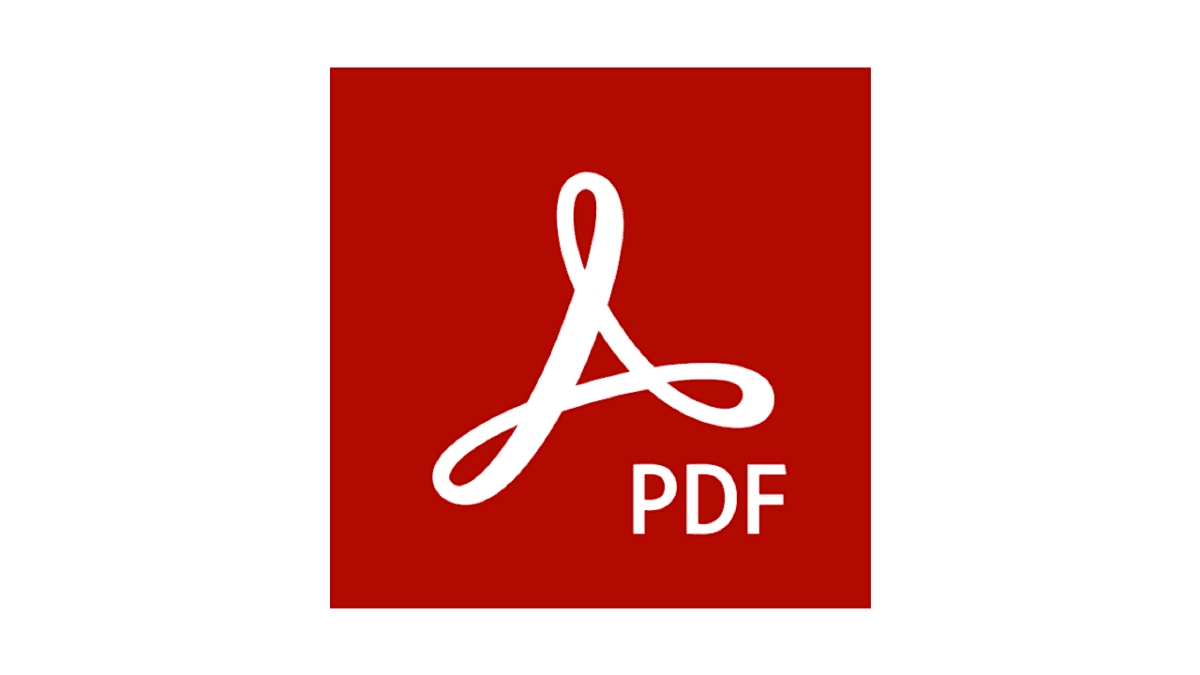
Foxit Reader – نرمافزاری سبک و سریع برای تبدیل و مشاهده PDF
برنامه Foxit Reader، یک نرمافزار سبک و کارآمد برای تبدیل عکس به پی دی اف است که ترکیبی از سرعت و سادگی را ارائه میدهد. این ابزار علاوه بر امکان تبدیل سریع تصاویر به PDF، از قابلیتهایی مانند ادغام چندین فایل در یک سند و افزودن حاشیهنویسی یا ویرایشهای اولیه نیز برخوردار است.
ویژگیهایی مانند فشردهسازی تصویر بدون افت کیفیت، پشتیبانی از OCR برای استخراج متن از عکس با PDF و رابط کاربری بسیار آسان، این نرمافزار را به گزینهای عالی برای ویندوز و مک تبدیل کرده است. برای کارهای ساده اولیه، نسخه رایگان آن کافی است، اما برای قابلیتهای پیشرفتهتر نیاز به خرید نسخه Pro دارید.
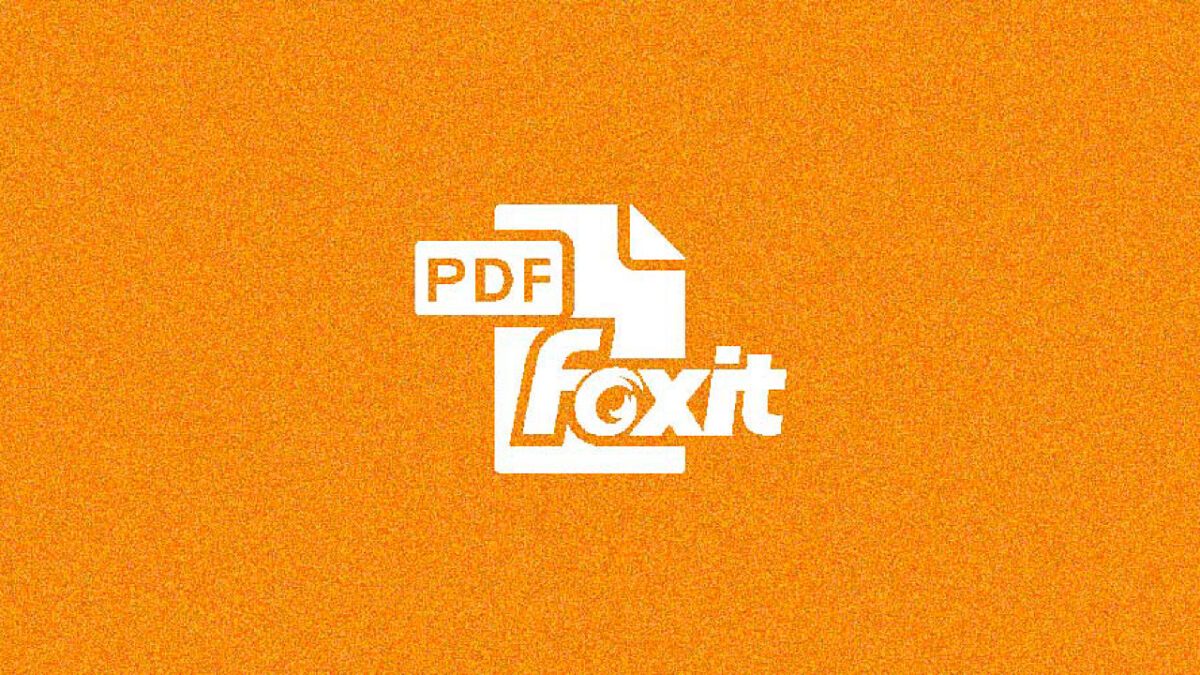
IrfanView – مناسب برای تبدیل دستهای عکسها به PDF
برنامه IrfanView، یک نرمافزار سبک، رایگان و قدرتمند برای تبدیل عکس به پی دی اف است که بهویژه برای ترکیب چند عکس در یک PDF کاربرد دارد. این ابزار به کاربران امکان میدهد تعداد زیادی تصویر را بهصورت همزمان به یک فایل PDF واحد تبدیل کنند و از قابلیتهایی مانند تنظیم کیفیت، اندازه صفحه و ترتیب تصاویر بهرهمند شوند.
IrfanView رابط کاربری سادهای دارد و از افزونههای متعددی پشتیبانی میکند که ویژگیهایی مانند ویرایش اولیه و فشردهسازی را فراهم میسازند. این نرمافزار برای ویندوز طراحی شده و برای کاربرانی که به دنبال راهحلی سریع و رایگان هستند، گزینهای عالی است.

CamScanner (نسخه دسکتاپ) – اسکن و بهبود کیفیت تصاویر
برنامه CamScanner (نسخه دسکتاپ)، یک نرمافزار قدرتمند و کاربردی برای تبدیل تصاویر به فرمت PDF است. این برنامه بر روی اسکن و بهبود کیفیت تصاویر تمرکز دارد و برای کاربرانی که به دنبال ابزارهای حرفهای برای مدیریت اسناد هستند، مناسب است.
نرمافزار CamScanner امکان بهبود کیفیت تصاویر با ابزارهایی مانند حذف نویز، تصحیح نور و فیلترهای پیشرفته را فراهم میسازد و سپس آنها را به فایل PDF باکیفیت تبدیل میکند. مواردی مانند تبدیل عکس به متن با OCR، ادغام چند فایل PDF در یک فایل واحد، ویرایش صفحات و فشردهسازی بدون افت کیفیت از جمله ویژگیهای کلیدی این برنامه هستند.
نسخه دسکتاپ این برنامه با ویندوز و مک سازگار بوده و از طریق وبسایت رسمی قابلدانلود است. اگرچه نسخه رایگان آن برای کارهای ساده و پایهای کافی است، اما برای دسترسی نامحدود به ویژگیهای پیشرفته مانند OCR و ذخیرهسازی ابری، لازم است نسخه پریمیوم خریداری شود.

Adobe Scan (نسخه دسکتاپ) – پشتیبانی از OCR و تبدیل متن داخل عکس
نسخه دسکتاپ Adobe Scan، یک ابزار کاربردی برای تبدیل تبدیل عکس به پی دی اف است که بر OCR (تشخیص نوری کاراکتر) و استخراج متن از داخل عکسها تمرکز دارد. این برنامه برای کاربرانی که به دنبال اسکن و دیجیتالسازی اسناد هستند مناسب است و امکان اعمال OCR خودکار برای تبدیل متن اسکنشده یا دستنویس به متن قابل جستجو را فراهم میکند.
بهبود کیفیت با ابزارهایی مانند تصحیح نور و حذف نویز، پشتیبانی از چندین زبان و ادغام با فضای ابری Adobe برای ذخیرهسازی و اشتراکگذاری، از جمله ویژگیهای این برنامه هستند. نسخه رایگان این نرمافزار با محدودیتهایی همراه است؛ بنابراین برای بهرهمندی از ویژگیهای پیشرفته مانند OCR دقیق، لازم است اشتراک Pro خریداری شود.
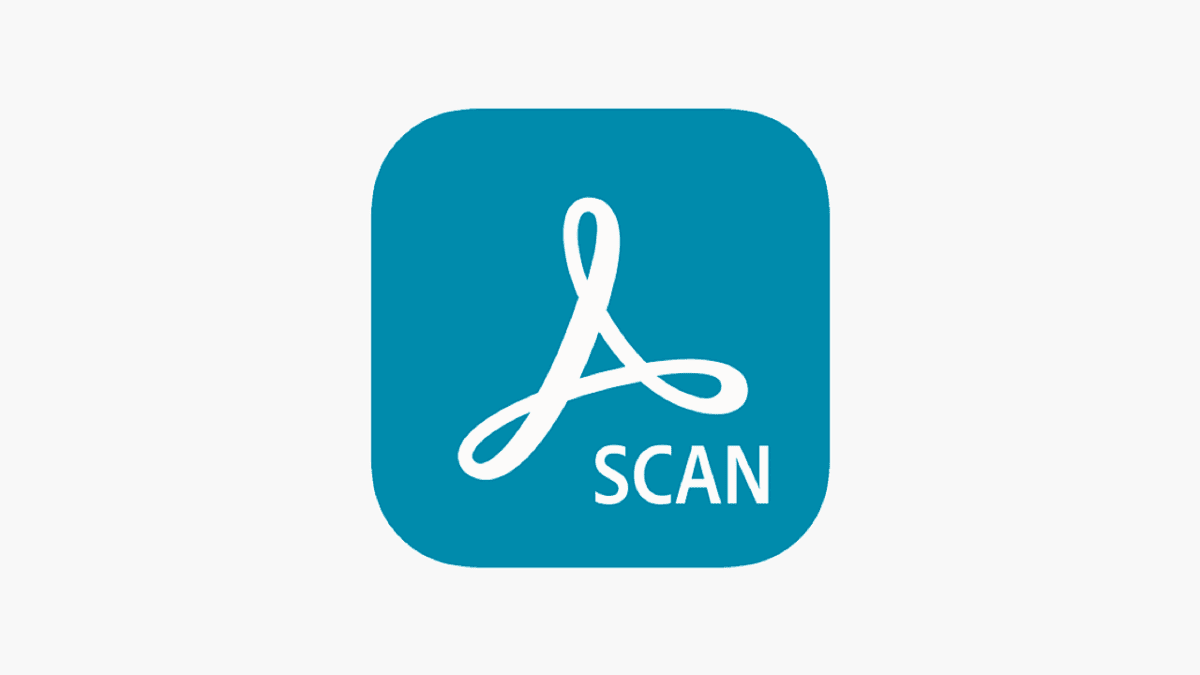
Microsoft Lens (نسخه ویندوز) – اتصال مستقیم به آفیس و OneDrive
نسخه ویندوز Microsoft Lens، یک نرمافزار قدرتمند و رایگان برای تبدیل عکس به پی دی اف است که بر روی اسکن و بهبود کیفیت تمرکز دارد. این نرمافزار امکان آپلود تصاویر، اعمال ابزارهای بهبود خودکار مانند تصحیح پرسپکتیو، حذف نویز و افزایش کنتراست را فراهم میکند.
پشتیبانی از OCR برای استخراج متن از تصاویر، ادغام چندین تصویر در یک فایل و اتصال مستقیم به Microsoft Office برای ویرایش و OneDrive برای ذخیرهسازی و اشتراکگذاری ابری، از دیگر ویژگیهای این برنامه هستند. Microsoft Lens کاملاً رایگان است و برای ویژگیهای پیشرفته مانند OCR چندزبانه، از حساب مایکروسافت استفاده میکند.
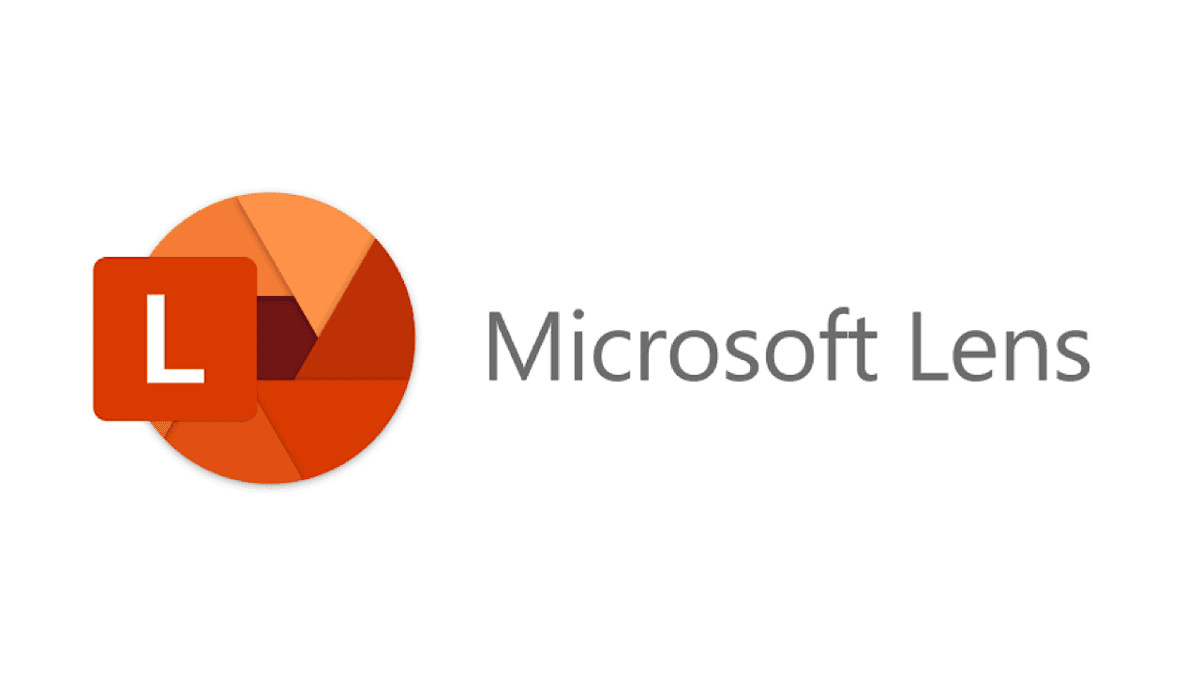
ILovePDF (آنلاین) – ادغام چند تصویر در یک فایل PDF
ILovePDF، یک ابزار آنلاین رایگان و کاربردی برای تبدیل تصاویر (مانند JPG، PNG، HEIC و غیره) به فرمت PDF است. این ابزار برای ادغام چندین تصویر در یک فایل PDF مناسب است و امکان تنظیم جهت صفحه (پرتره یا لنداسکیپ)، اندازه صفحه ( A4، US Letter یا Fit) و حاشیه (کوچک، بزرگ یا بدون حاشیه) را فراهم میکند.
پردازش دستهای تصاویر، فشردهسازی بدون کاهش کیفیت، رمزگذاری برای امنیت و پشتیبانی از OCR برای استخراج متن از تصاویر، ویژگیهای کلیدی این سرویس هستند. ILovePDF کاملاً آنلاین و بر پایه مرورگر است و با تمامی سیستمعاملها سازگاری دارد. نسخه رایگان آن نیز اگرچه محدودیتهایی دارد، اما برای کارهای پایهای کافی است.
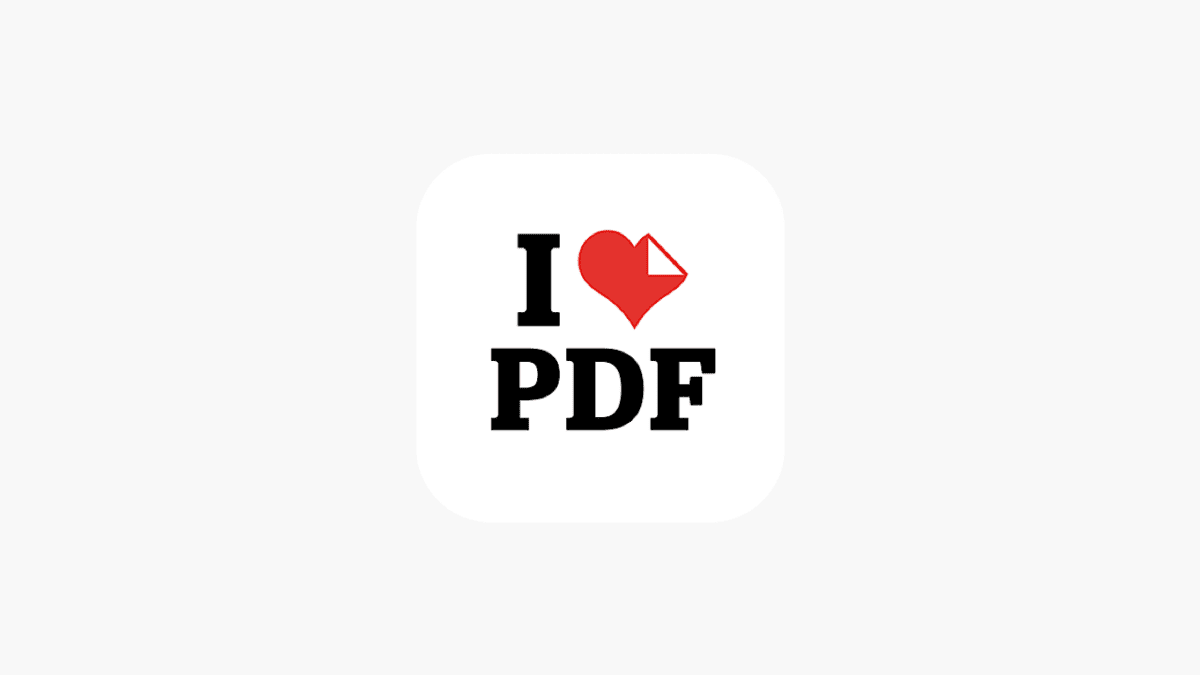
Smallpdf (آنلاین) – فشردهسازی و تبدیل سریع
سرویس Smallpdf، ابزار آنلاین کارآمد برای تبدیل عکس به پی دی اف است که سرعت بالا و کیفیت بالایی دارد. این سرویس امکان آپلود تصاویر، فشردهسازی خودکار برای کاهش حجم فایل و تبدیل آنها به PDF با تنظیمات ساده، مانند ترتیب صفحات یا انتخاب اندازه صفحه را فراهم میکند.
ادغام چندین تصویر در یک فایل PDF، پشتیبانی از OCR برای استخراج متن (در نسخه Pro)، رمزگذاری برای امنیت و ادغام با Google Drive و Dropbox برای ذخیره و اشتراکگذاری آسان، از جمله ویژگیهای این ابزار هستند. Smallpdf کاملاً مبتنی بر مرورگر است و با تمامی سیستمعاملها سازگاری دارد.
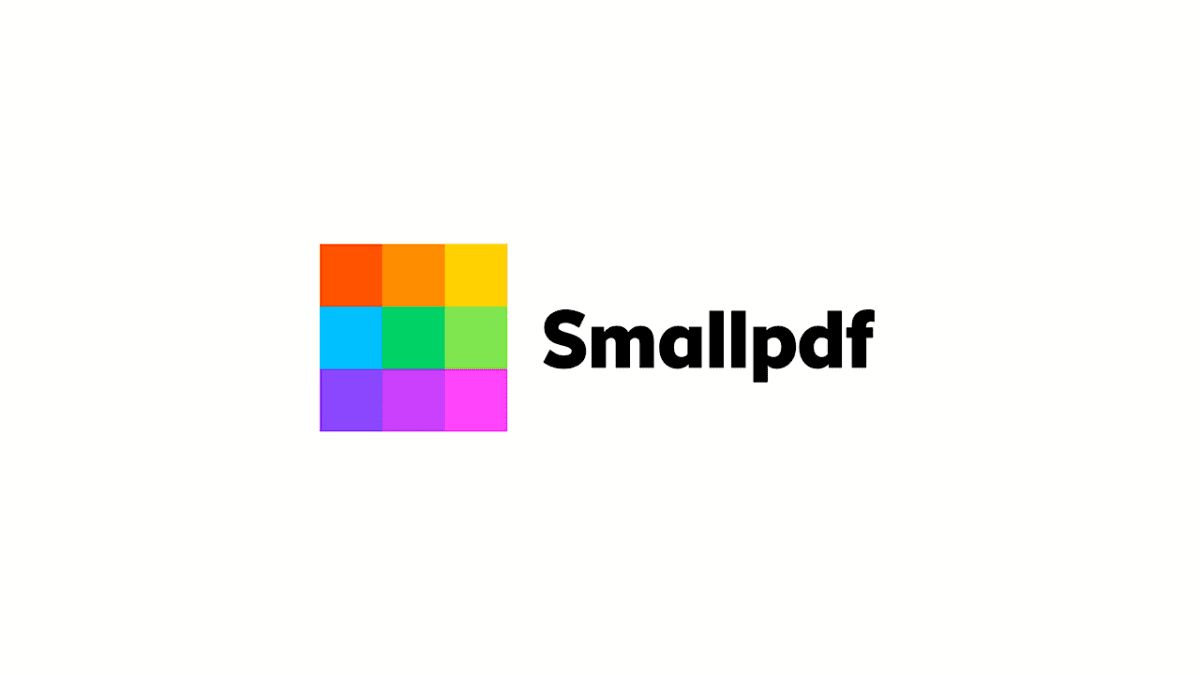
Convertio (آنلاین) – پشتیبانی از فرمتهای متنوع و آپلود ابری
Convertio، سرویسی رایگان برای تبدیل تصاویر به PDF است که امکان آپلود تصاویر از طریق درگ و دراپ مستقیم یا اتصال به سرویسهای ابری مانند Google Drive، Dropbox، OneDrive و Box را فراهم میکند.
پردازش دستهای چندین تصویر، امکان تنظیم اندازه صفحه و حاشیه و فشردهسازی سریع از جمله ویژگیهای کاربردی این ابزار هستند. Convertio کاملاً مبتنی بر مرورگر است و با تمامی سیستمعاملها سازگاری دارد. نسخه رایگان آن برای اقدامات پایهای کافی است، اما برای محدودیتهای کمتر نیاز به خرید اشتراک Premium دارد.
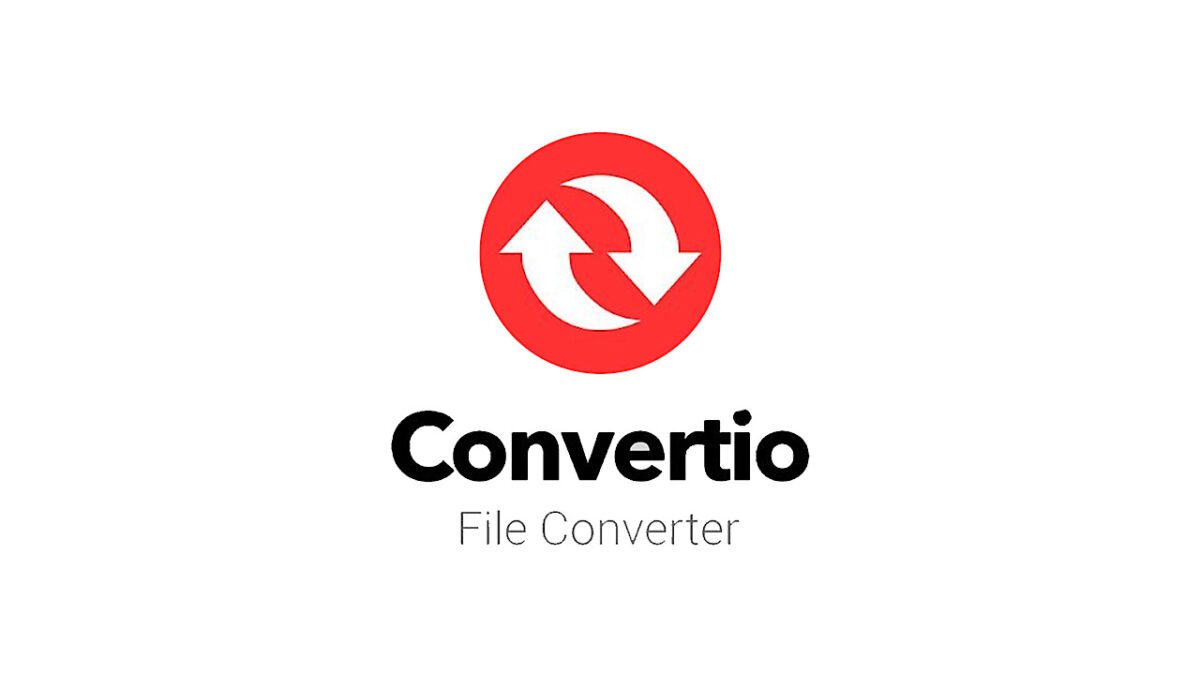
03
از 07آموزش تبدیل عکس به PDF در گوشی موبایل
تبدیل عکس به PDF در گوشی موبایل، یکی از سادهترین و کاربردیترین ترفندهایی است که هر کاربر باید با آن آشنا باشد. احتمالاً این اتفاق برای شما نیز پیش آمده است که بخواهید چند تصویر از مدارک، رسیدها یا حتی یادداشتهای خود را یکجا و مرتب در قالب یک فایل PDF ذخیره کرده یا برای دیگران ارسال کنید. خوشبختانه برای این کار نیازی به کامپیوتر یا نرمافزارهای پیچیده ندارید و تنها با استفاده از برنامههای پیشفرض گوشی یا اپلیکیشنهای رایگان، میتوانید عکسهای خود را به PDF تبدیل کنید.
تبدیل عکس به PDF در اندروید با قابلیت داخلی (Save as PDF)
در گوشیهای اندروید، قابلیت داخلی Save as PDF از طریق Share یا Print در گالری وجود دارد. با کمک این قابلیت میتوانید بدون نیاز به نصب برنامههای اضافی، عکسهای خود را به فایل PDF تبدیل کنید. آموزش تبدیل عکس به PDF در اندروید در ادامه آورده شده است:
- ابتدا باید وارد گالری گوش خود شوید و تصویر مورد نظر را باز کنید.
- سپس از بین گزینههای موجود، بر روی گزینه Share یا Print کلیک کنید.
- در مرحله بعد، printer را روی گزینه Save as PDF قرار دهید.
- اکنون میتوانید در صورت تمایل، نام فایل و مسیر ذخیرهسازی را تغییر دهید و در نهایت روی دکمه ذخیره بزنید. به همین راحتی تصویر شما به یک فایل PDF تبدیل شده و در حافظه گوشی ذخیره میشود.
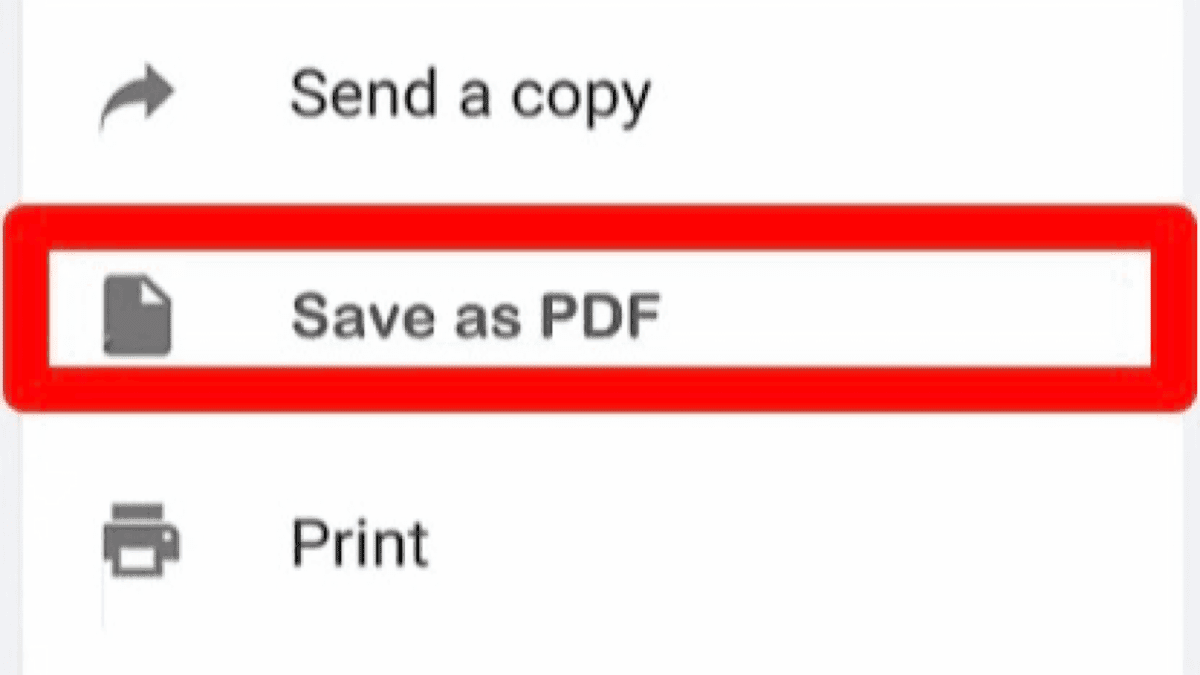
تبدیل عکس به PDF در آیفون و آیپد (iOS) با اپلیکیشن Files
کاربران iOS میتوانند بدون نیاز به نصب برنامههای اضافی، بهراحتی عکسهای خود را با استفاده از اپلیکیشن Files به فایل PDF تبدیل کنند. برای تبدیل عکس به PDF در آیفون و آیپد، مراحل زیر را دنبال کنید:
- ابتدا تصویر مورد نظر را در گالری گوشی یا آیپد خود باز کرده و از طریق گزینه Share آن را به اپلیکیشن Files (گزینه Create PDF در Quick Actions) منتقل کنید.
- سپس در برنامه Files، روی تصویر کلیک کرده و کمی صبر کنید. سپس گزینه Create PDF را انتخاب نمایید.
- با دنبال کردن این مراحل بلافاصله فایل PDF ساخته میشود و میتوانید آن را ذخیره، نامگذاری یا برای دیگران ارسال کنید.
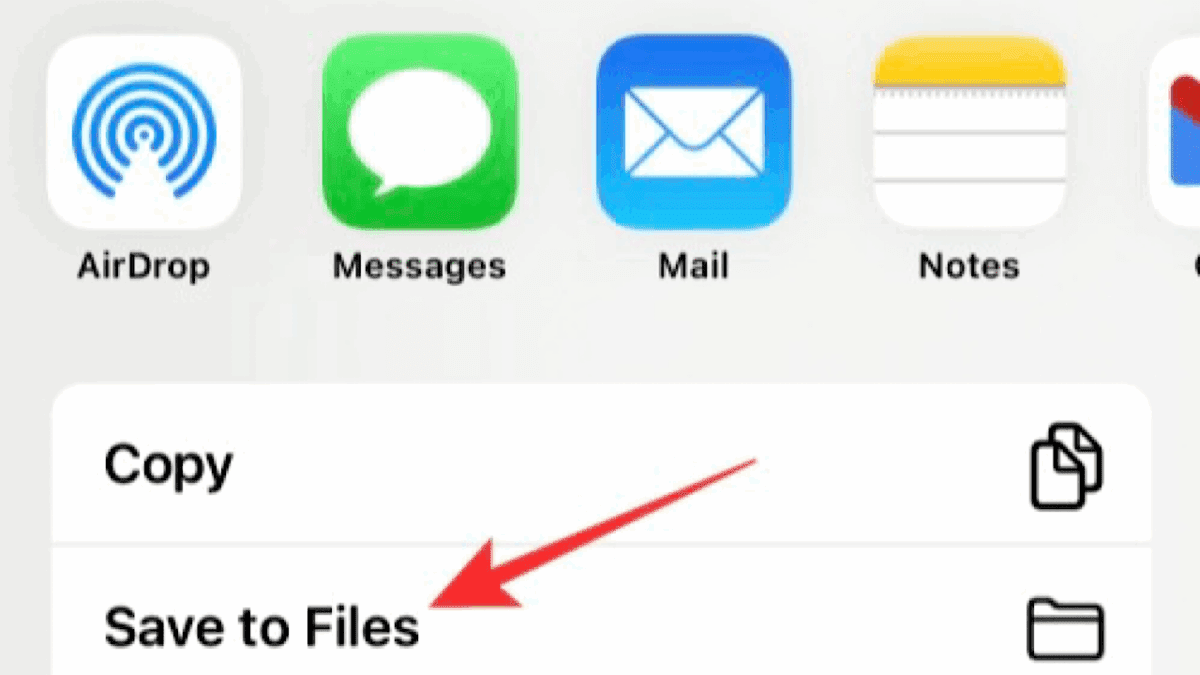
اپلیکیشنهای پرکاربرد موبایل برای تبدیل عکس به PDF
باوجوداینکه گوشیهای اندروید و iOS قابلیت داخلی برای تبدیل عکس به PDF دارند، اما استفاده از اپلیکیشنهای جانبی میتواند امکانات بیشتری در اختیار کاربران قرار دهد.
این برنامهها علاوه بر تبدیل عکس به PDF، ابزارهایی مانند ویرایش، ادغام چندین عکس در یک فایل، فشردهسازی حجم، رمزگذاری و حتی امضای دیجیتال را نیز ارائه میدهند. در ادامه اپلیکیشنهای کاربردی موبایل برای تبدیل عکس به پی دی اف معرفی شدهاند.
CamScanner
یکی از محبوبترین اپلیکیشنها برای تبدیل عکس به PDF در گوشیهای موبایل، CamScanner است که امکانات بسیار متنوعی در اختیار کاربران قرار میدهد. با این برنامه میتوانید از مدارک، رسیدها یا حتی نوشتههای روی کاغذ عکس بگیرید و فرایند تبدیل و ذخیرهسازی PDF در گوشی را بهسرعت آغاز کنید.
قابلیت بهبود خودکار تصویر، برش هوشمند، تنظیم روشنایی و وضوح متن باعث میشود فایل خروجی در این اپلیکیشن کاملاً حرفهای به نظر برسد. علاوه بر قابلیتهای ذکر شده، CamScanner امکان ترکیب چند عکس در یک PDF، اشتراکگذاری سریع و حتی رمزگذاری روی فایلها را نیز فراهم میکند.
Adobe Scan
برنامه Adobe Scan، اپلیکیشنی کاربردی و رایگان برای اسکن و تبدیل عکس به پی دی اف در گوشی است که با سیستمعاملهای Android و iOS سازگاری دارد. این اپلیکیشن قابلیتهایی مانند OCR پیشرفته برای تبدیل متن چاپی یا دستنویس به متن قابلجستجو و بهبود کیفیت با ابزارهای AI را فراهم میکند.
پشتیبانی از چندین زبان، ادغام با فضای ابری Adobe Document Cloud برای ذخیرهسازی و اشتراکگذاری دستهای فایلها از دیگر ویژگیهای این برنامه هستند. همچنین، ابزارهای دیگری مانند Magic Eraser نیز برای حذف لکهها یا انگشتان از تصاویر و امکان تبدیل به فرمتهای دیگر مانند JPEG یا Word نیز ارائه شده است.
Microsoft Lens
برنامه Microsoft Lens، اپلیکیشنی قدرتمند و رایگان برای موبایل است که امکان تبدیل عکس به پی دی اف را فراهم میکند. در این اپلیکیشن میتوان از اتصال مستقیم به Microsoft Office (مانند Word و Excel)، برای ویرایش و OneDrive برای ذخیرهسازی و اشتراکگذاری ابری بهرهمند شد.
البته این برنامه، طبق اعلام شرکت مایکروسافت، از تاریخ ۱۵ سپتامبر ۲۰۲۵ از دسترس خارج شده و کاربران به Microsoft 365 Copilot هدایت خواهند شد.
04
از 07ابزارهای آنلاین برای تبدیل عکس به PDF
ابزارهای آنلاینی وجود دارند که سریع و کاربرپسند هستند و بدون نیاز به نصب نرمافزار، امکان تبدیل عکس به پی دی اف با کیفیت بالا را فراهم میکنند. این ابزارها اغلب از قابلیتهای کاربردی اضافی مانند فشردهسازی، ادغام فایلها و OCR برخوردار هستند و برای کاربرانی با هر نیاز و دانش دیجیتالی مناسباند.
بهترین سایتهای رایگان (ILovePDF، Smallpdf، Convertio)
سایتهای iLovePDF، Smallpdf و Convertio، سه مورد از بهترین سایتهای رایگان برای تبدیل عکس به پی دی اف هستند که هر کدام ویژگیهای منحصربهفردی ارائه میدهند.
iLovePDF با ارائه مجموعهای از ابزارهای جامع و کاربردی، برای کاربرانی که نیاز به ویرایشهای متنوع و روزمره فایلهای PDF دارند، ایدهآل است. در مقابل، Smallpdf بر سادگی، امنیت و یک رابط کاربری عالی تمرکز دارد و برای کسانی که به دنبال ابزاری ساده و مطمئن برای کارهای اساسی هستند، گزینه بهتری است.
سایت Convertio نیز یک سرویس چندکاره است که نهتنها فایلهای PDF، بلکه طیف گستردهای از فرمتهای صوتی، تصویری و اسنادی را تبدیل میکند و برای کاربرانی که نیاز به تبدیل فرمتهای مختلف دارند، بهترین انتخاب بهحساب میآید.
مزایا و معایب استفاده از سرویسهای آنلاین
استفاده از سرویسهای آنلاین برای تبدیل عکس به پی دی اف، دارای مزایا و معایبی است در ادامه به برخی از مهمترین آنها میپردازیم:
مزایا
مزایای آن عبارتند از:
- دسترسی آسان و بدون نیاز به نصب نرمافزار
- سرعت و سهولت در استفاده با رابط کاربری بسیار ساده
- برخورداری از قابلیتهای اضافی، مانند فشردهسازی فایل، ادغام چندین عکس در یک فایل و تنظیم کیفیت
- پشتیبانی از فرمتهای تصویری مختلف
- امکان دسترسی با دستگاههای مختلف (کامپیوتر، لپتاپ، تبلت یا گوشی هوشمند)
معایب
معایب آن نیز شامل موارد زیر است:
- وابستگی به اینترنت
- مشکلات امنیتی و حریم خصوصی
- محدودیتهای استفاده رایگان
- کنترل کمتر روی کیفیت و تنظیمات
05
از 07نکات مهم و حرفهای هنگام پی دی اف کردن عکس
اگرچه با وجود ابزارها و سرویسهایی قدرتمند موجود، تبدیل عکس به پی دی اف کار آسانی به نظر میرسد، اما برای نتیجه نهایی حرفهای و باکیفیت، لازم است به چند نکته مهم و کلیدی توجه داشته باشید. در ادامه به این نکات اشاره کردهایم.
ترکیب چند عکس در یک فایل PDF
ترکیب چند عکس در یک فایل PDF، یکی از ویژگیهای ابزارهای حرفهای است که امکان سازماندهی و ارائه تصاویر را به صورت یکپارچه فراهم میکند. برای این کار، میتوانید از نرمافزارهایی مانند Adobe Acrobat Pro، Photoshop یا ابزارهای آنلاین رایگانی چون ILovePDF استفاده کنید. این برنامهها هنگام تبدیل، ترتیب، اندازه، حاشیه و فشردهسازی مناسب تصاویر را با کیفیت نهایی بالا انجام میدهند.
مرتبسازی و تغییر عکس ها قبل از تغییر
مرتبسازی و ویرایش عکسها قبل از تبدیل به PDF، شامل انتخاب و تنظیم ترتیب تصاویر برای ارائهای منسجم است. با استفاده از ابزارهایی مانند Adobe Acrobat یا ILovePDF، میتوانید تصاویر را ویرایش کرده و اندازه، جهت یا حاشیه آنها را تنظیم کنید. این فرآیند کیفیت و نظم فایل PDF نهایی را بهبود میبخشد.
فشردهسازی فایلهای PDF برای کاهش حجم
فشردهسازی فایلهای PDF اقدامی است که در عین حفظ کیفیت، حجم فایل را کاهش میدهد تا ذخیرهسازی، اشتراکگذاری و بارگذاری آن آسانتر شود. ابزارهای فشردهسازی PDF (مانند Adobe Acrobat، SmallPDF یا PDF Compressor) با بهینهسازی تصاویر، حذف متادیتای غیرضروری و فشردهسازی فونتها، حجم فایل را کاهش میدهند، بدون اینکه کیفیت بصری بهطور قابلتوجهی افت کند.
امنیت و رمزگذاری فایلهای پی دی اف
رمزگذاری و تأمین امنیت فایلهای PDF، از دسترسی غیرمجاز به محتوای فایل جلوگیری کرده و حریم خصوصی اطلاعات را تضمین میکند. ابزارهایی مانند Adobe Scan یا سرویسهای آنلاین چون SmallPDF، امکان رمزگذاری فایل PDF را فراهم میکنند تا تنها افراد دارای رمز بتوانند آن را باز یا ویرایش کنند.
استخراج متن از عکس با قابلیت OCR
OCR (Optical Character Recognition)، به استخراج متن از تصاویر و تبدیل آن به محتوای متنی قابل ویرایش در فایل PDF کمک میکند. برخی برنامهها مانند Microsoft Lens، Adobe Scan و وبسایتهایی چون ILovePDF و smallPDF، متن موجود در تصاویر (مانند اسناد اسکنشده یا عکسهای متنی) را شناسایی و استخراج میکنند. متن استخراجشده به PDF اضافه میشود و امکان جستجو، کپی، یا ویرایش آن را فراهم میکند.
ادغام چند فایل PDF در یک فایل واحد
ترکیب چند فایل PDF در یک فایل واحد، ویژگی است که امکان ترکیب چندین سند PDF را در یک فایل منسجم فراهم میکند. با کمک ابزارهایی چون Adobe scan یا سرویسهای آنلاین مانند SmallPDF و ILovePDF، میتوانید چندین فایل PDF را انتخاب و در یک فایل واحد ادغام کنید. پیش از ادغام، میتوانید ترتیب فایلها را تغییر دهید و صفحات را مرتب کنید تا ساختار نهایی منطقی و متناسب با نیاز باشد.
اشتراکگذاری و ارسال فایلهای PDF در شبکههای اجتماعی
با قابلیت اشتراکگذاری و ارسال فایل PDF در شبکههای اجتماعی، امکان توزیع سریع و امن اسناد فراهم است. اکثر شبکههای اجتماعی و پیامرسانها مانند تلگرام، واتساپ و …، امکان آپلود و ارسال فایلهای PDF را از طریق چتهای خصوصی یا گروهی فراهم میکنند. کافی است فایل PDF را از گالری یا فایلمنیجر دستگاه انتخاب کرده و آپلود کنید.
06
از 07جمعبندی و معرفی بهترین روشها برای کاربران
برای تبدیل عکس به پی دی اف، ابزارهای متعدد با ویژگیهای مختلف وجود دارد. اگر به دنبال کیفیت حرفهای و امکانات پیشرفته هستید، Adobe Acrobat Pro بهترین انتخاب بهحساب میآید، هرچند هزینهبر است.
برای کاربرانی که سادگی و دسترسی رایگان میخواهند، ابزارهای آنلاین مانند SmallPDF و اپلیکیشنهای موبایلی چون Microsoft Office Lens گزینههای عالی و کاربرپسندی هستند. باتوجهبه نیاز خود به کیفیت، ویرایش و بودجهای که دارید، میتوانید یکی از این ابزارها را انتخاب کرده و بهراحتی عکسهایتان را به PDF تبدیل کنید.
بهترین روش برای کاربران کامپیوتر
برای کاربران کامپیوتر، بهترین روش و ابزار برای تبدیل عکس به پی دی اف، استفاده از نرمافزارهایی مانند Adobe Acrobat Pro، CamScanner، Adobe Scan و Foxit Reader است. این برنامها امکان مرتبسازی، ویرایش و ترکیب سریع تصاویر در یک فایل PDF را فراهم میکنند و قابلیتهای متنوعی دارند.
بهترین روش برای کاربران موبایل
برای کاربران موبایل نیز برنامههای CamScanner، Adobe Scan، Microsoft Lens و همچنین برنامههای داخلی سیستمعاملهای اندروید و IOS بهترین گزینه برای تبدیل عکس به پی دی اف هستند.
بهترین روش آنلاین برای تبدیل سریع عکسها
سایتهای iLovePDF، Smallpdf و Convertio، سه مورد از بهترین سایتهای رایگان برای تبدیل عکس به پی دی اف هستند که هر کدام ویژگیهای منحصربهفردی ارائه میدهند.
07
از 07سوالات متداول (FAQ)
بهترین روش برای تبدیل چند عکس به یک فایل PDF چیست؟
استفاده از ابزارهای آنلاین مانند ILovePDF یا نرمافزارهایی چون Adobe Scan بهترین روش برای ادغام سریع و باکیفیت چندین تصویر در یک فایل PDF واحد است.
آیا فایل PDF ساختهشده قابل رمزگذاری است؟
بله. فایل PDF ساختهشده با ابزارهایی مانند Adobe Acrobat، Foxit یا ILovePDF قابل رمزگذاری است تا امنیت آن تضمین شود.
چگونه فایل PDF را در واتساپ یا تلگرام ارسال کنیم؟
فایل PDF را انتخاب کنید، گزینه اشتراکگذاری را بزنید و واتساپ یا تلگرام را انتخاب کنید.
کیفیت JPG بهتر است یا PNG برای ساخت PDF؟
PNG برای ساخت PDF گزینه بهتری است، زیرا کیفیت بالاتری دارد و از فشردهسازی بدون افت کیفیت پشتیبانی میکند.
آیا میتوان از PDF متن استخراج کرد؟
بله، میتوان با کمک ابزارهای موجود از PDF متن استخراج کرد. برنامههایی مانند Adobe Acrobat یا نرمافزارهای رایگانی چون SmallPDF این امکان را فراهم میکنند.
بهترین نرمافزار برای تبدیل عکس به PDF در کامپیوتر چیست؟
Adobe Acrobat را میتوان بهترین نرمافزار تبدیل عکس به PDF در کامپیوتر معرفی کرد.
بهترین اپلیکیشن موبایل برای تبدیل عکس به PDF کدام است؟
Microsoft Office Lens، بهترین اپلیکیشن موبایل برای تبدیل عکس به PDF است. زیرا رایگان و ساده است و قابلیتهای ویرایش پیشرفته مانند برش و بهبود کیفیت تصاویر دارد.
چه تفاوتی بین نرمافزارهای تخصصی و ابزارهای آنلاین وجود دارد؟
نرمافزارهای تخصصی مانند Adobe Acrobat، قابلیتهای پیشرفتهتر و کنترل بیشتری دارند، اما ابزارهای آنلاینی چون SmallPDF سادهتر و معمولاً رایگان هستند.